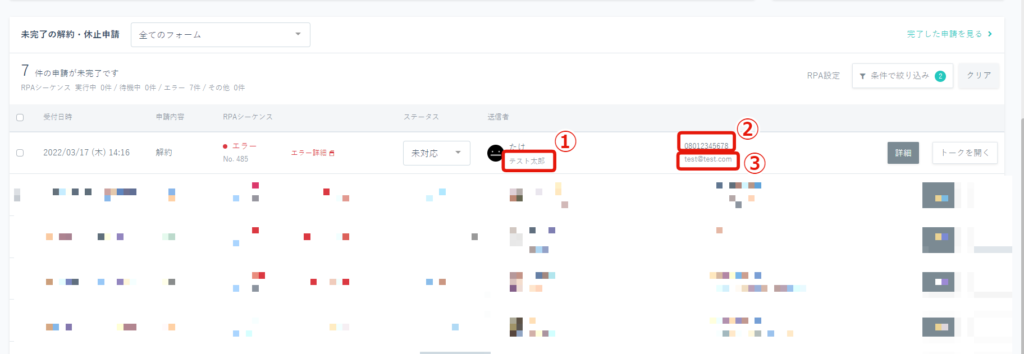下記画像のように「ECサイト」にて会員を検索できませんでしたというRPAのエラー詳細が出た際は下記手順にてご対応ください。
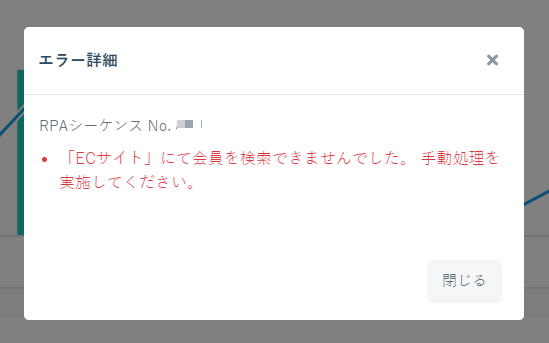
▼手順
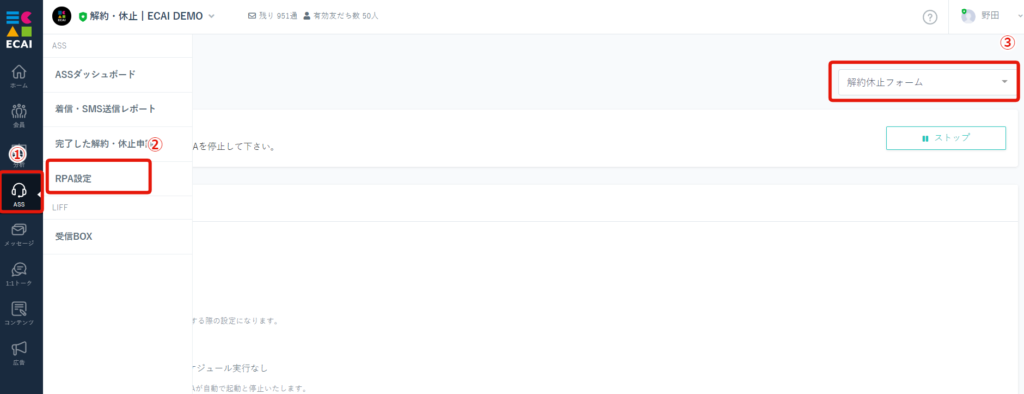
↓
②RPA設定
↓
➂「解約休止フォーム」を選択
↓
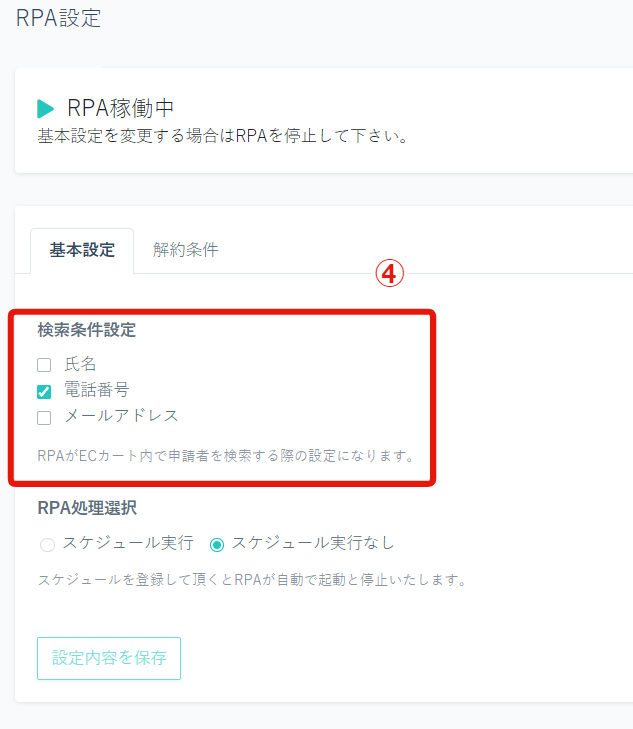
※この画像ですと電話番号で検索できずエラーとなっているのでメールアドレスか氏名で検索
↓
検索できたらECカート・ECAIともに手動で処理しステータス変更をして完了
※どの情報でも検索できなった際は、LINEやメールなどでお客様に正しい情報をご確認ください
▼検索条件について
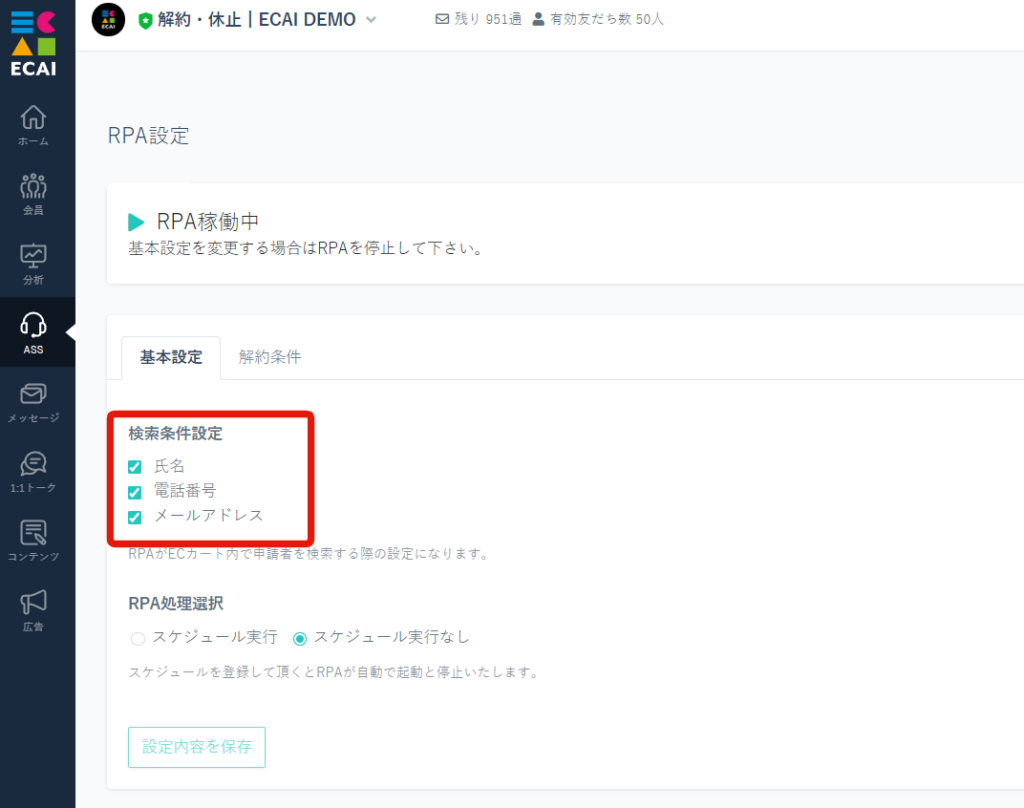
画像のように複数チェックがある場合は、チェックした全ての情報が一致しないとエラーとなります。
「検索条件設定」を変更する場合は、検索したい条件にチェックし「設定内容を保存」をクリックしてください。
RPA設定に登録されている「商品名」「商品コード」の両方の一致がされないと、RPA(自動解約処理)が回らない仕様となっております。
「商品名」「商品コード」どちらか、もしくはどちらもRPA設定に存在しない場合に「商品名が検索できませんでした。手動処理を実施してください。」というエラー詳細が表示されます。
エラーとなったのがRPA(自動解約処理)を回したい商品だった場合は、RPA設定を確認し商品の追加または編集にてご対応ください。
▼エラー詳細「商品名が検索できませんでした。手動処理を実施してください。」
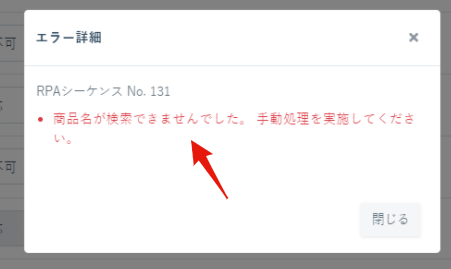
▼「商品名」「商品コード」のRPA設定箇所
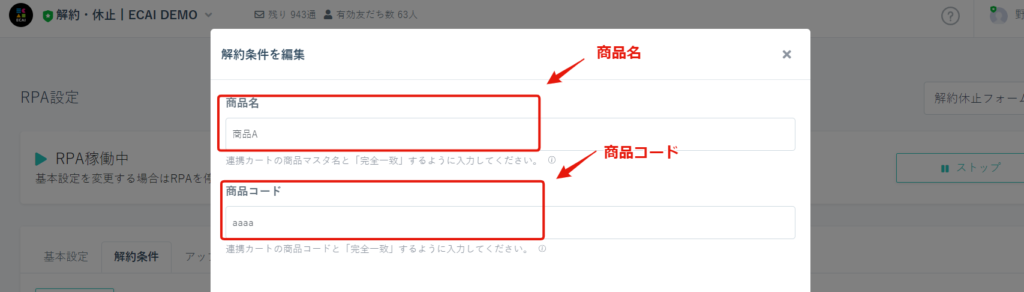
「ECサイト」にて定期継続中の対象会員が見つかりませんでした。 手動処理を実施してください。のエラー詳細が出た際は下記原因が当てはまります。
・検索条件設定で設定している「氏名」や「電話番号」や「メールアドレス」で検索結果が出ずエラーとなった場合
・既に定期ステータスが「停止」「キャンセル」になっており検索結果が出ずエラーとなった場合(RPAでは有効データのみ検索します)
ECサイト基本設定内の検索条件設定を元に検索しています。
※「すべて」の検索条件設定に一致する会員を検索の場合は、チェックが入っている検索条件すべての一致が条件となります
※「いずれか」の検索条件設定に一致する会員を検索の場合は、チェックが入っている検索条件いずれかの一致が条件となります
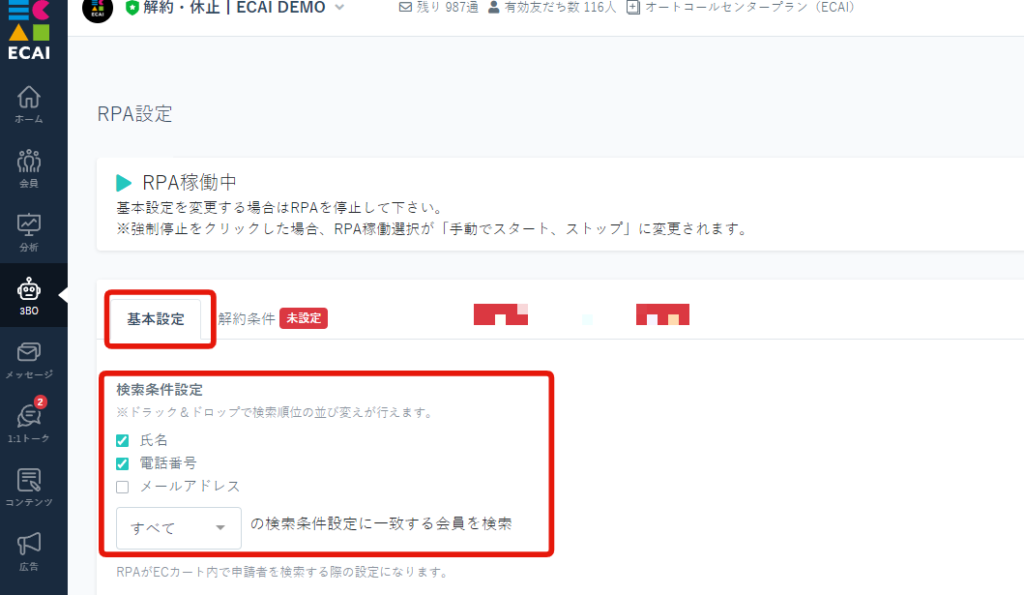
検索条件の①氏名・②電話番号・➂メールアドレスは、未完了の解約・休止申請・未完了のアップセル・クロスセル申請の下記赤枠箇所の情報にて検索をしています。
※下記①②➂は申請時にECAIに登録していた氏名・電話番号・メールアドレスとなります
※申請後に氏名・電話番号・メールアドレスを変更しても①②➂の情報は変更されません